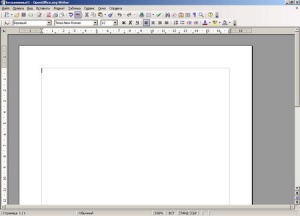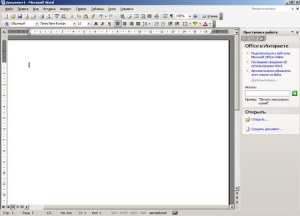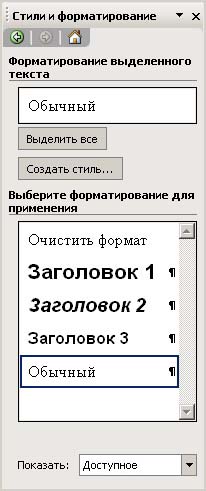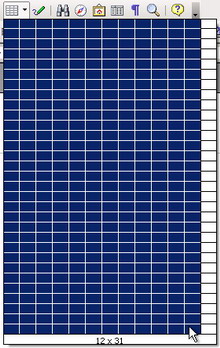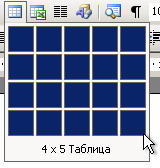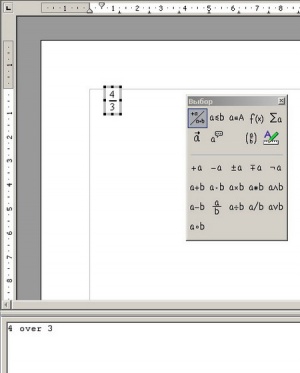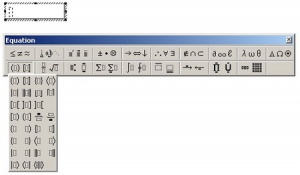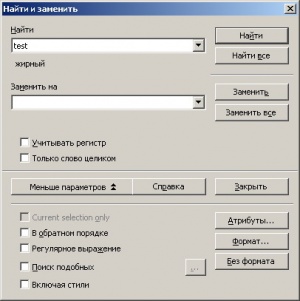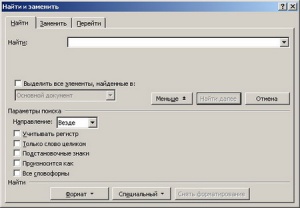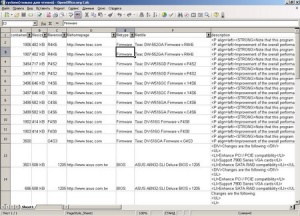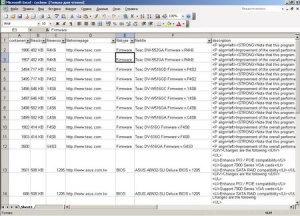Cравнение пакетов программ MS Office и OpenOffice
OO Writer = свободный пакет офисных приложений. Конкурирует с коммерческими офисными пакетами (в том числе Microsoft Office) как на уровне форматов, так и на уровне интерфейса пользователя.
MS Word = офисный пакет приложений, созданных корпорацией Microsoft для операционных систем Microsoft Windows, Windows Phone, Android, OS X, iOS. В состав этого пакета входит программное обеспечение для работы с различными типами документов: текстами, электронными таблицами, базами данных и др.
Приступим непосредственно к делу, и начнём с того, что лежит на поверхности – интерфейса главного окна.
При работе с текстом большое значение имеют стили. Соответствующий пункт находится в меню «Формат» (как, впрочем, и в MS Word). Окно для редактирования стилей выглядит предельно просто: в верхней части расположена небольшая панель инструментов (можно выбрать стили для абзаца, для символов, для страницы, врезок и списков различных видов), затем следует список доступных стилей, а в самом низу находится выпадающий список, группирующий стили по какому-либо признаку. В случае MS Word в целом всё идентично, за тем лишь исключением, что там нет такого явного деления стилей для абзацев, страниц и так далее. Кроме того, на панели сразу видно, какое форматирование текста произойдёт при выборе стиля, тогда как в OpenOffice придётся сначала его применить.
Следующим шагом станет задание созданного шаблона по умолчанию для всех документов. В окне из меню «Файл->Шаблоны->Управление» в списке слева разверните папку «Мои шаблоны», выберите свой и кликом правой кнопки мыши вызовите контекстное меню, где находится необходимый вам пункт, который позволит выбрать созданный шаблон по умолчанию. Теперь осталось рассмотреть реализацию основных функций, вроде создания таблиц, вставки различных объектов, окна печати, проверки орфографии и других. Надо сказать, что работа с таблицами в OpenOffice реализована в целом более удобно, нежели в MS Word. Есть четыре способа вставки таблицы на страницу: через меню «Вставка», через меню «Таблица», с помощью горячего сочетания клавиш и через панель инструментов. Последний момент стоит отметить отдельно.
Чтобы вставить математическую формулу в документ OO Writer, также приходится проделывать меньше манипуляций. Надо всего лишь войти в меню «Вставка->Объект» и выбрать пункт «Формула», тогда как в Word придётся вставлять объект программы Microsoft Equation на страницу, что может оказаться несколько запутанным для новичка. Что касается непосредственно самого редактора, то он удобнее в продукте от Microsoft, так как является более наглядным. В OpenOffice внизу появляется отдельное поле, где условно обозначается то или иное математическое действие.
Функций навигации у Writer несколько больше. В документе можно ориентироваться по рисункам, OLE-объектам, таблицам, примечаниям, закладкам, элементам управления диалогового окна и так далее.
Одна из самых главных задач электронных таблиц – это вычисление значений по каким-либо формулам и функциям. Вставка функции в Calc происходит практически так же, как и в Excel. Правда, стоит отметить один очень важный момент: функции в первой программе названы на английском языке в любой локализованной версии, тогда как в продукте от Microsoft – на русском в русскоязычной и на английском в англоязычной. Я склонен полагать, что выбор разработчиков Calc более предпочтителен. Подумайте сами, если вдруг по каким-либо причинам вам придётся сменить русскую версию Excel на английскую, то возникнет необходимость повторного изучения некоторых функций, а точнее, поиска их аналогов на другом языке. Согласитесь, это очень неудобно.
В результате можно сделать следующий вывод: попробовать OpenOffice имеет смысл, если на это есть время (даже немного) и желание (даже небольшое). Возможно, вам понравится, и более возвращаться в Microsoft Office (или какой-либо другой пакет) не придётся.